Bilgisayarınızı Telefonunuzdan Nasıl Kapatırsınız?

Bilgisayarınızı Telefonunuzdan Nasıl Kapatırsınız?
Uzak Masaüstü Bağlantıları, başkalarından yardım almanıza ve sistemlerine fiziksel olarak müdahale etmeden başkalarının bilgisayar sorunlarını çözmelerine yardımcı olmanıza olanak tanır. Bu, sisteminizle veya başkasının sistemiyle ilgili basit bir sorunu çözmek için bir arkadaşınızı davet etmenize veya başka birinin evine gitmenize gerek olmadığı anlamına gelir. Basit ekran paylaşımından sisteme tam erişime kadar farklı uygulamalar, diğer bilgisayar üzerinde farklı düzeylerde kontrol sunar. Windows bile kullanıcılar için yerel Uzak Masaüstü Bağlantısı seçeneğine sahiptir. Günümüzde, aynı anda birden fazla masaüstüne uzaktan bağlanmanızı ve hepsini tek bir arayüzden kontrol etmenizi sağlayan Uzak Masaüstü Düzenleyici adlı basit bir uygulamamız var . Eklenen bağlantılar farklı klasörlerde ve alt klasörlerde düzenlenebilir. Bağlantılar sekmeli bir görünümde görüntülenir ve sağ tıklama ile hızlıca bağlanabilir veya bağlantıyı kesebilirsiniz.
Uygulamayı kullanmaya başlamadan önce, Sistem Özellikleri'nde Uzak Masaüstü ayarına izin vermeniz gerekecektir. Başlat Menüsünü açın ve arama alanına "uzak masaüstü erişimi" yazın. Arama sonuçlarından Bilgisayarınıza uzaktan erişime izin ver'i seçin.
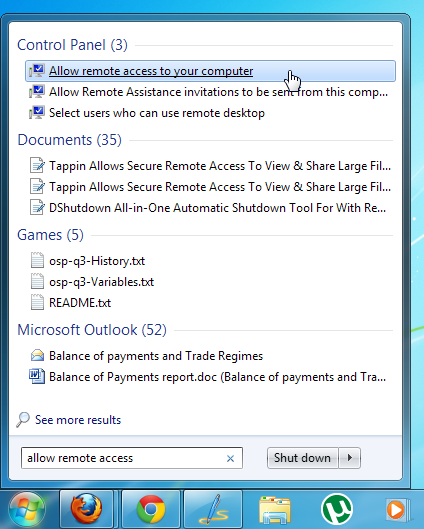
Bu, Sistem Özellikleri altında Uzak sekmesini açacaktır. ' Uzak Masaüstü'nün herhangi bir sürümünü çalıştıran bilgisayarlardan gelen bağlantılara izin ver' seçeneğini arayın , seçin ve Tamam'a tıklayın.
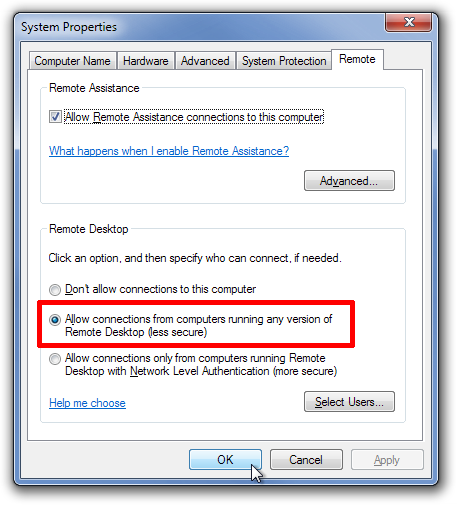
Şimdi Uzak Masaüstü Düzenleyicisi'ni açın ve sol üst köşedeki düğmeden Yeni Bağlantı'yı seçin. Yeni Bağlantı iletişim kutusunda, bağlanmak istediğiniz bilgisayarın Bağlantı Adı, Açıklama, Ana Bilgisayar, Etki Alanı, Kullanıcı ve Parola alanlarını belirtin. Kullanıcı ve Parola alanlarını doldurmazsanız, ana bilgisayarla her bağlantı kurduğunuzda oturum açma ekranıyla karşılaşacaksınız.
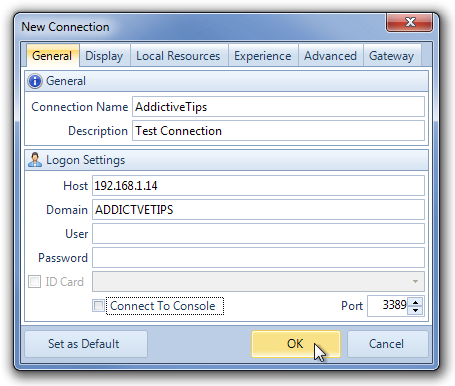
Yeni Bağlantı iletişim kutusunun üst kısmında birkaç sekme bulunur. Ekran sekmesi, Ekran Yapılandırmasını değiştirmenize, uzak masaüstünüzün boyutunu seçmenize, otomatik modu seçmenize ve ekranın renk çözünürlüğünü değiştirmenize olanak tanır.
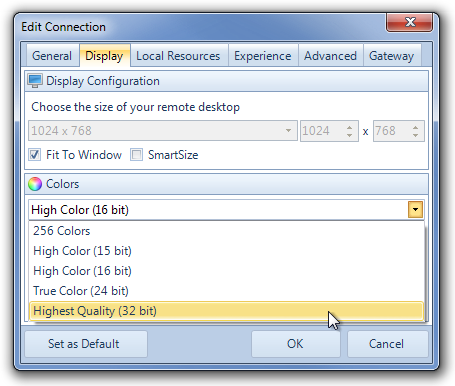
Yerel Kaynaklar sekmesi, Uzak Ses'in nerede oynatılacağını, Klavye Yönlendirme ayarlarını ve Disk Sürücüleri, Seri Bağlantı Noktaları, Yazıcılar ve Akıllı Kartlar dahil olmak üzere otomatik olarak bağlanacak yerel aygıtları seçme seçeneklerini içerir. Deneyim, Gelişmiş ve Ağ Geçidi sekmeleri ise performans ve sunucu ayarlarıyla ilgilidir.
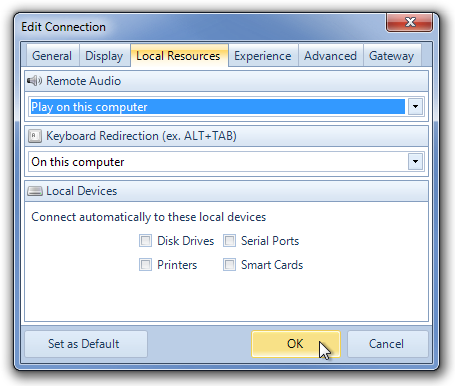
Tüm ayarlar tamamlandıktan sonra Uzak Masaüstü'ne kolayca bağlanabilirsiniz. Bağlantının adına sağ tıklayıp içerik menüsünden Bağlan'ı seçmeniz yeterli.
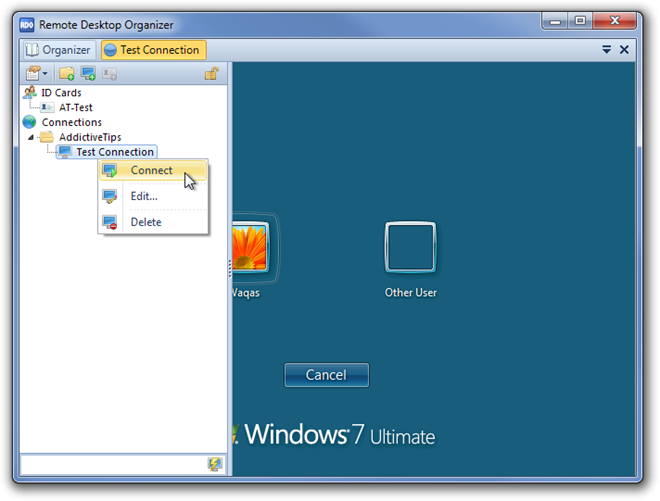
Uygulama, aynı anda birden fazla uzak masaüstü oturumu açmanıza olanak tanır. Üst kısımdaki sekmelerden mevcut bağlantılar arasında geçiş yapabilirsiniz. Eklenen bağlantılar, sol bölmedeki Bağlantılar seçeneğine sağ tıklayarak oluşturulabilen ayrı klasörlerde düzenlenebilir.
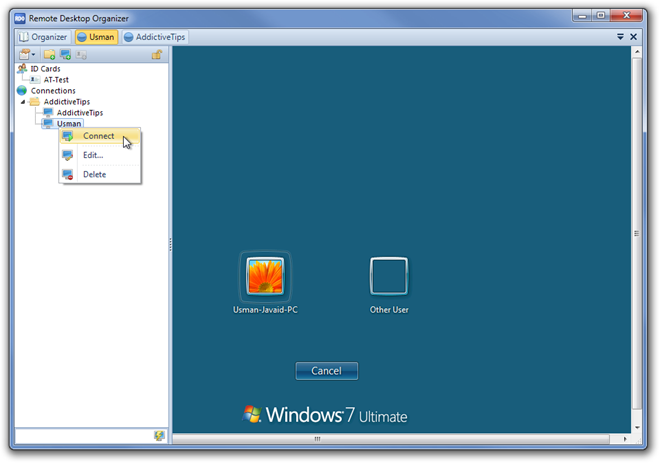
Uzak Masaüstü Düzenleyicisi'nin düzgün çalışması için Microsoft Uzak Masaüstü Bağlantısı istemcisi 6.0 veya üzeri ve Microsoft .Net Framework 2.0 veya üzeri gerekir. Windows XP, Windows Vista, Windows 7 ve Windows 8'in hem 32 bit hem de 64 bit sürümlerinde çalışır.
Bilgisayarınızı Telefonunuzdan Nasıl Kapatırsınız?
Windows Update temel olarak kayıt defteri ve farklı DLL, OCX ve AX dosyalarıyla birlikte çalışır. Bu dosyalar bozulursa, Windows Update'in çoğu özelliği devre dışı kalır.
Son zamanlarda mantar gibi yeni sistem koruma paketleri ortaya çıkıyor, hepsi bir başka anti-virüs/spam tespit çözümü getiriyor ve eğer şanslıysanız
Windows 10/11'de Bluetooth'u nasıl açacağınızı öğrenin. Bluetooth cihazlarınızın düzgün çalışması için Bluetooth'un açık olması gerekir. Endişelenmeyin, çok kolay!
Daha önce, kullanıcıların PDF dosyalarını birleştirme ve bölme gibi seçeneklerle belgeleri PDF dosyalarına dönüştürmesine olanak tanıyan güzel bir PDF okuyucu olan NitroPDF'yi incelemiştik.
Hiç gereksiz karakterler içeren bir belge veya metin dosyası aldınız mı? Metinde çok sayıda Yıldız, Tire, Boşluk vb. var mı?
Görev çubuğumda Windows 7 Başlat Küresi'nin yanındaki küçük dikdörtgen Google simgesi hakkında o kadar çok soru sordu ki sonunda bunu yayınlamaya karar verdim
uTorrent, torrent indirmek için açık ara en popüler masaüstü istemcisidir. Windows 7'de benim için kusursuz çalışsa da, bazı kişiler
Bilgisayarda çalışırken herkesin sık sık ara vermesi gerekir, ara vermediğiniz takdirde gözlerinizin dışarı fırlama olasılığı çok yüksektir (tamam, dışarı fırlama değil)
Sıradan bir kullanıcı olarak çok alışkın olduğunuz birkaç uygulama olabilir. Yaygın olarak kullanılan ücretsiz araçların çoğu zahmetli bir kurulum gerektirir.







